linux系统无法启动时,常见错误包括grub加载失败、内核无法挂载根文件系统、init进程缺失等。①"grub loading error"提示引导加载器损坏或配置错误;②"kernel panic - not syncing"表明内核无法找到或挂载根文件系统,可能由fstab配置错误、initramfs损坏、硬盘故障引起;③"init not found"表示内核找不到初始化进程,通常因根文件系统损坏或initramfs缺少必要组件导致;④"filesystem check failed"说明文件系统有不一致或损坏,需运行fsck修复;⑤"booting from hard disk..."后卡住无输出,可能涉及硬件兼容性、内存故障或内核损坏;⑥"disk read error"提示硬盘问题,如坏道或连接松动。使用live cd/usb恢复系统的步骤为:①制作live介质并从其启动;②识别并挂载故障分区至/mnt及相关子目录;③绑定/dev、/proc、/sys等系统目录;④chroot进入故障系统执行修复操作;⑤重新安装grub、修复fstab、重装内核或执行文件系统检查;⑥退出chroot环境并卸载挂载点后重启。其他常见系统级故障包括:①系统卡顿通过top、htop、iostat分析cpu、内存、磁盘i/o瓶颈;②网络不通用ip a、ping测试连通性,检查网络配置及防火墙规则;③服务异常通过systemctl status与journalctl排查配置、依赖、权限问题;④磁盘空间不足用df -h、du -sh定位占用空间大的目录;⑤系统日志异常通过journalctl -xe结合/var/log日志分析具体报错原因。

Linux系统无法启动,这事儿真让人头疼,但别慌,大多数时候它都遵循一套可预测的逻辑。通常,问题会出在引导加载器(比如GRUB)、内核文件本身、核心文件系统损坏,或者是底层硬件出了毛病。排查起来,我们得有点侦探精神,从最基础的启动流程开始,一步步向上溯源。手里准备一个Live CD或Live USB,这几乎是万能的急救箱。

遇到Linux系统启动故障,我的经验是,先深呼吸,然后系统性地来。它不像Windows那样经常蓝屏然后给你个错误码,Linux有时就是黑屏或者卡在某个地方,这更考验我们的观察力。
首先,仔细看屏幕上有没有任何错误信息。哪怕只有一闪而过,那也是宝贵的线索。是GRUB的错误提示?还是"Kernel panic"?亦或是"VFS: Unable to mount root fs"?这些都是指向不同方向的箭头。
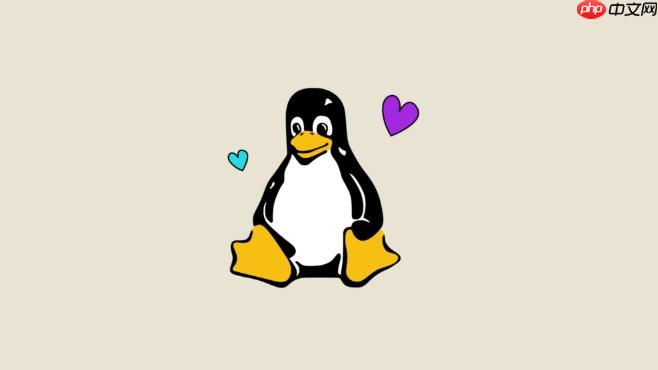
如果屏幕一片漆黑或者卡在某个地方,下一步就是检查BIOS/UEFI设置。确保启动顺序正确,系统盘被识别。有时候,仅仅是启动项错乱,或者硬盘连接松动。
接下来,拿出你的Live CD/USB。这是我们进入故障系统内部的关键。用它启动电脑,进入一个功能完整的Linux环境。一旦进入,我们就可以开始真正的诊断和修复工作了。
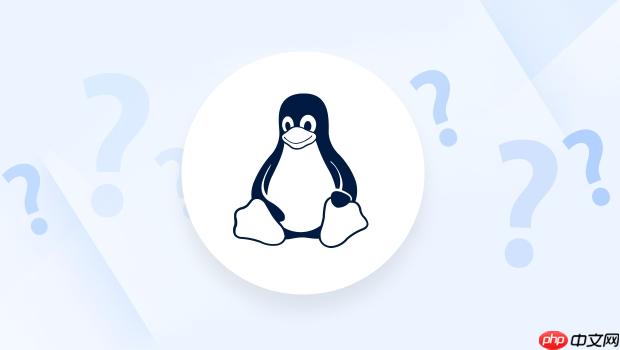
核心步骤通常是这样的:
lsblk或fdisk -l命令找到你的Linux根分区(通常是/)。然后把它挂载到一个临时目录,比如/mnt:sudo mount /dev/sdXn /mnt(将sdXn替换为你的实际分区)。如果/boot或/boot/efi是独立分区,也需要一并挂载到/mnt/boot和/mnt/boot/efi。sudo mount --bind /dev /mnt/dev sudo mount --bind /proc /mnt/proc sudo mount --bind /sys /mnt/sys sudo chroot /mnt
现在,你就在故障系统的“内部”了。
grub-install /dev/sdX # 注意这里是整个硬盘,不是分区 update-grub
如果系统是UEFI启动,可能需要额外的步骤,比如确保EFI分区挂载正确,并安装grub-efi。

无线网络修复工具是一款联想出品的小工具,旨在诊断并修复计算机的无线网络问题。它全面检查硬件故障、驱动程序错误、无线开关设置、连接设置和路由器配置。 该工具支持 Windows XP、Win7 和 Win10 系统。请注意,在运行该工具之前,应拔出电脑的网线,以确保准确诊断和修复。 使用此工具,用户可以轻松找出并解决 WiFi 问题,无需手动排查故障。它提供了一键式解决方案,即使对于非技术用户也易于使用。
 0
0

/boot目录下有正确的内核文件(vmlinuz-*)和initramfs文件(initrd.img-*)。如果这些文件丢失或损坏,可能需要重新安装内核包。apt install --reinstall linux-image-generic # Debian/Ubuntu dnf reinstall kernel # Fedora/RHEL
之后记得update-grub。
/etc/fstab: 错误的/etc/fstab配置会导致根文件系统无法挂载。检查其中的UUID或设备路径是否正确。可以使用blkid命令获取正确的UUID。exit # 退出chroot sudo umount /mnt/dev /mnt/proc /mnt/sys /mnt/boot /mnt # 逐个卸载 sudo fsck -y /dev/sdXn # 对根分区执行检查
修复完成后,退出chroot,卸载所有挂载点,然后重启电脑,祈祷一切顺利。
当我第一次遇到Linux启动失败,屏幕上那些陌生的英文提示简直是天书。但随着经验的积累,我发现它们其实是故障诊断的“指示牌”。理解这些错误信息,能让你更快地锁定问题范围。
grub.cfg)错误,或者它尝试加载的分区(比如/boot)丢失、损坏或UUID发生变化。这通常意味着系统找不到启动所需的GRUB模块或引导项。/etc/fstab配置错误,导致内核找不到正确的根分区。initramfs(初始内存文件系统)文件损坏或不包含必要的驱动,导致内核无法识别硬盘控制器或文件系统类型。initramfs中缺少必要的组件,导致无法切换到真正的根文件系统并启动init进程。fsck来修复。这通常是由于不正常关机或硬盘故障导致的。Live CD/USB在Linux系统恢复中,就像外科医生的手术刀一样,精准而不可或缺。它提供了一个独立的、可启动的Linux环境,让我们可以在不依赖故障系统自身的情况下,进行诊断和修复。
具体操作步骤如下:
lsblk命令查看所有磁盘和分区。你需要根据大小和挂载点(如果有的话)来判断哪个是你的Linux根分区(/),以及/boot、/home、/boot/efi等独立分区。例如,/dev/sda1可能是EFI分区,/dev/sda2是/boot,/dev/sda3是根分区。sudo mount /dev/sdXn /mnt (将sdXn替换为你的根分区,例如/dev/sda3)。/boot分区(如果独立): sudo mount /dev/sdXn /mnt/boot (例如/dev/sda2)。sudo mount /dev/sdXn /mnt/boot/efi (例如/dev/sda1)。/dev、/proc、/sys目录绑定到故障系统的对应位置。sudo mount --bind /dev /mnt/dev sudo mount --bind /proc /mnt/proc sudo mount --bind /sys /mnt/sys
如果需要网络,可能还需要:sudo cp /etc/resolv.conf /mnt/etc/
sudo chroot /mnt。现在,你的命令行提示符会改变,你就像在故障系统里一样操作。grub-install /dev/sdX (注意是整个硬盘,不是分区,比如/dev/sda),然后update-grub。/etc/fstab:使用文本编辑器(如nano或vim)编辑/etc/fstab,修正错误的UUID或路径。apt update && apt install --reinstall linux-image-generic (Debian/Ubuntu) 或 dnf reinstall kernel (Fedora/RHEL)。exit,然后sudo umount /mnt/dev /mnt/proc /mnt/sys /mnt/boot /mnt,最后sudo fsck -y /dev/sdXn。exit # 退出chroot环境 sudo umount /mnt/dev sudo umount /mnt/proc sudo umount /mnt/sys sudo umount /mnt/boot/efi # 如果挂载了 sudo umount /mnt/boot # 如果挂载了 sudo umount /mnt
最后,移除Live CD/USB,然后sudo reboot重启系统。
Linux系统稳定性是出了名的,但“稳定”不等于“永不犯错”。除了启动问题,日常使用中我们还会遇到其他各种系统级故障。关键在于,当你觉得“不对劲”时,要能迅速定位问题大致出在哪里。
top或htop。看看哪个进程CPU占用率高得离谱,或者内存(RES列)被哪个程序大量占用。如果wa(等待IO)很高,那可能是磁盘I/O瓶颈。free -h检查内存和交换空间使用情况。iostat -xz 1可以帮你查看磁盘I/O负载,看看是不是某个硬盘或分区读写压力过大。dmesg输出中是否有大量磁盘错误信息。ip a检查网卡是否有IP地址。ping baidu.com看能否解析域名并访问外网。ping 8.8.8.8看能否访问DNS服务器。/etc/netplan、/etc/network/interfaces或NetworkManager配置)。systemctl status networking或systemctl status NetworkManager查看网络服务状态。journalctl -xe | grep network查看相关日志。防火墙(ufw status或firewall-cmd --list-all)规则是否阻止了连接。systemctl status 。它会告诉你服务是否启动,以及最近的错误信息。journalctl -u 或journalctl -xe查看服务的详细日志。很多时候,服务无法启动是因为配置文件错误、依赖缺失、端口被占用,或者权限问题。检查服务对应的日志文件(通常在/var/log/下)。df -h是你的好朋友,它会显示所有挂载点的使用情况。哪个分区满了,一目了然。du -sh *在根目录或某个大目录中查找是哪个子目录占用了大量空间。比如,/var/log(日志文件)、/tmp(临时文件)、/home(用户数据)或应用程序的缓存目录。定期清理日志、缓存和旧文件是个好习惯。journalctl -xe会显示最近的系统日志,特别是错误和警告信息。总的来说,处理这些故障的核心思路都是一样的:观察现象、收集信息(命令输出、日志)、分析判断、尝试修复。很多时候,问题并不复杂,只是需要我们有耐心去“读懂”系统给出的信号。
以上就是Linux系统故障诊断与修复_Linux启动故障排查案例分析的详细内容,更多请关注php中文网其它相关文章!

每个人都需要一台速度更快、更稳定的 PC。随着时间的推移,垃圾文件、旧注册表数据和不必要的后台进程会占用资源并降低性能。幸运的是,许多工具可以让 Windows 保持平稳运行。

Copyright 2014-2025 https://www.php.cn/ All Rights Reserved | php.cn | 湘ICP备2023035733号